Сегодня мы поговорим про вспомогательную программу Nvidia Web Helper.exe, в работе которой появляется много системных ошибок: «В устройстве нет диска. Вставьте диск в устройство D» и «Запуск невозможен, на компьютере отсутствует msvcr120.dll«. Мы расскажем как исправить эти проблемы.
Что это за программа
Nvidia Web Helper.exe — это вспомогательная утилита (опция), которая отвечает за обновления Geforce Experience, а также за отправку сообщений о критических сбоях в работе программы. Сам Веб Хелпер, как и проблемы с ним, появился после осенних обновлений NGE в 2016 году. Пользователи прохладно восприняли софтину, ввиду её фоновой активности в системе.
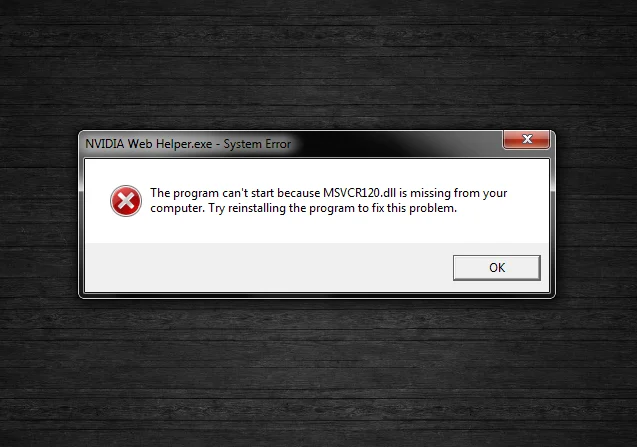
Критическая ошибка MSVCR120.dll
Итак, давайте разберемся с первым сбоем, который чаще всего случается при загрузке компьютера. Пользователь получает уведомление про отсутствующую библиотеку MSVCR120.dll. Этот компонент может отсутствовать по нескольким причинам: в Windows не установлен соответствующий пакет Microsoft Visual C++, сама библиотека повреждена или заблокирована (после работы антивируса) либо путь к папке с библиотекой утерян или изменен. По пунктам исправляем:
- Итак, если эта ошибка появилась после обновления NGE, а необходимости в её работе нет, тогда вы можете просто отключить её в Автозагрузках Windows. Самый простой выход — удалить сам Experience, на драйвера это не повлияет.
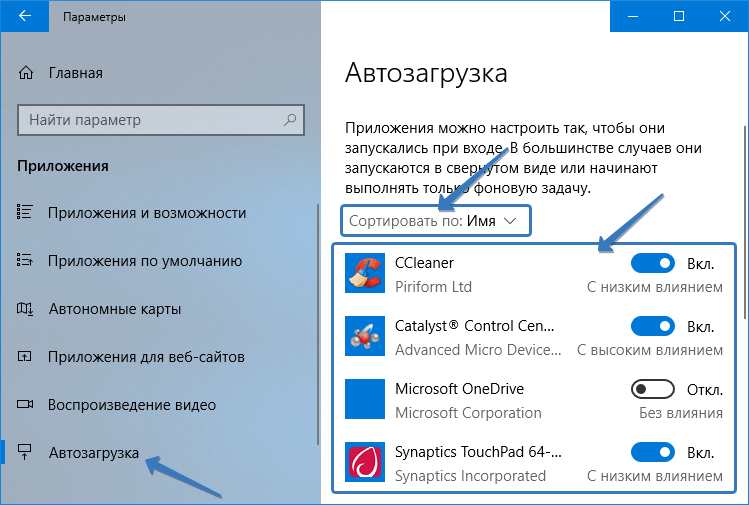
Управление автозагрузками - Компонент MSVCR120.dll входит в состав визуализатора Microsoft Visual C++ 2013. Перейдите на официальную страницу загрузки и скачайте его. Если в системе уже присутствует пак 2013, тогда удалите его перед установкой нового пакета. Желательно и реестр почистить (CCleaner в помощь).
- Также можно загрузить отдельно библиотеку из интернета, вот ссылочка и самостоятельно зарегистрировать её.
- В отдельных играх или установочных папках программ этот dll-файлик также есть, можете выполнить поиск по нему.
«Диск отсутствует» решение
Не менее часто появляется сообщение о проблемах NWH.exe с диском D. Чаще всего этот сбой появляется при работе с картридером в Windows, а точнее из-за конфликта драйверов.

В таком случае также есть несколько решений.
- Пройдите в Диспетчер устройств найдите и отключите драйвера картридера и через свойства его отключите. Часто это решает конфликт.
- Также можно удалить все Нвидиа программы и драйвера. После запустить обновление Windows. Дело в том, что Microsoft уже имеет базовые драйвера для Nvidia, а вот дополнительные программки к такой установке не прилагаются. Также можно попробовать известные DriverBooster или Driver Pack Solution.
- Многие решили конфликт путем замены буквы диска. Дело в том, что NWH по умолчанию присваивает дисководу имя D. В таком случае жмите Win+R (запуск Выполнить), пропишите команду — diskmgmt.msc, после чего откроется «Управление дисками». В списке жмите правой кнопкой по D-диску и кликайте по «Изменить букву диска или путь к диску». Далее снова выделяем этот диск, жмем «Изменить» и назначаем другую букву.
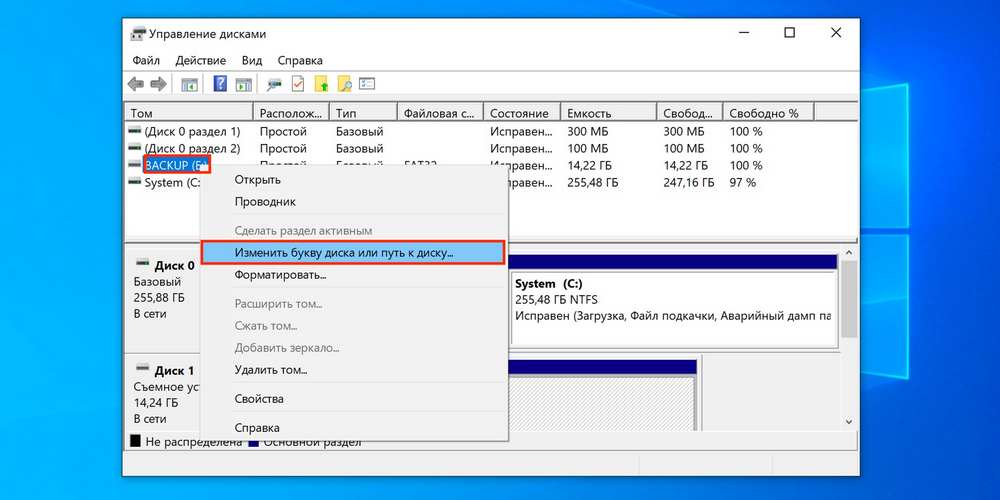
изменяем название диска - Также можно добавить файл NWH.exe в список заблокированных окон брандмауэра. Блокировать следует файлы — «NVIDIA Web Helper.exe» и «nvnodejslauncher.exe», они располагаются на системном диске: Program Files (x86) NVIDIA Corporation NvNode, но путь может отличаться. Вот наглядное видео по такой блокировке.
Заключение
На этом все. Данные советы наглядно показывают как исправить эти сбои. Если у вас останутся вопросы, опишите их в комментариях. Если же есть свое решение, тогда просьба рассказать о них в тех же комментариях.
Спонсоры статьи: